[视频]PS CC2018如何解决无法输入小写字母问题?
关于龙猫PS CC2018如何解决无法输入小写字母问题?,期待您的经验分享,当代劳模,所有人都应该向你学习
!
更新:2024-01-05 11:58:32原创经验
来自快手https://www.kuaishou.com/的优秀用户小跃后期修图,于2019-07-01在生活百科知识平台总结分享了一篇关于“PS CC2018如何解决无法输入小写字母问题?黑猫警长”的经验,非常感谢小跃后期修图的辛苦付出,他总结的解决技巧方法及常用办法如下:
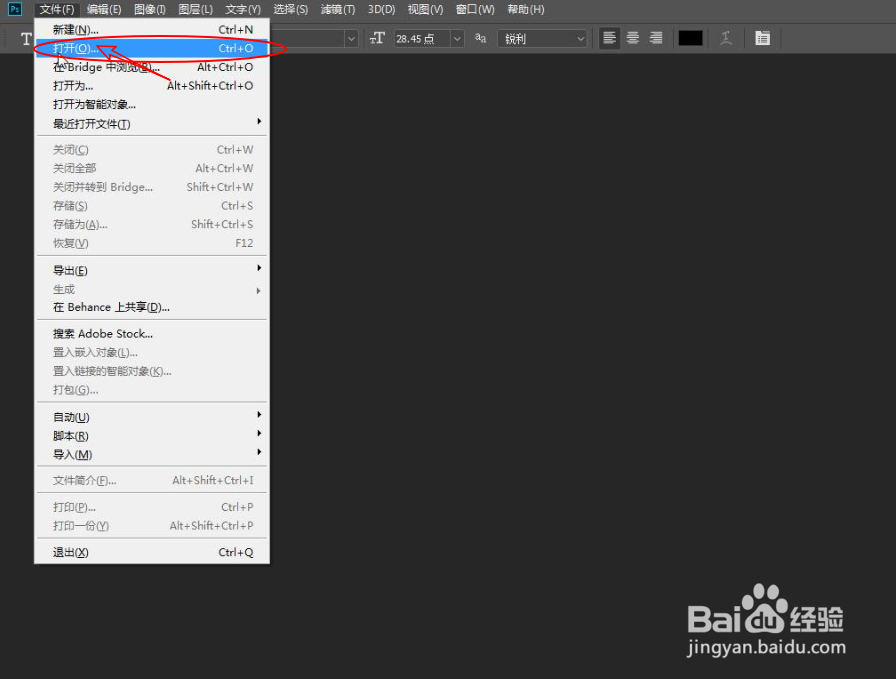 [图]2/6
[图]2/6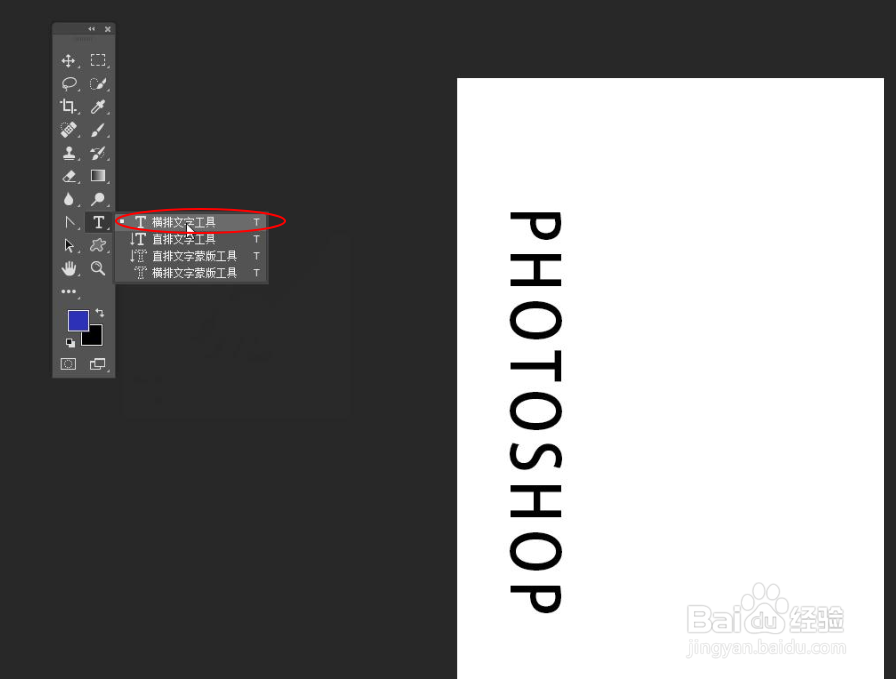 [图]3/6
[图]3/6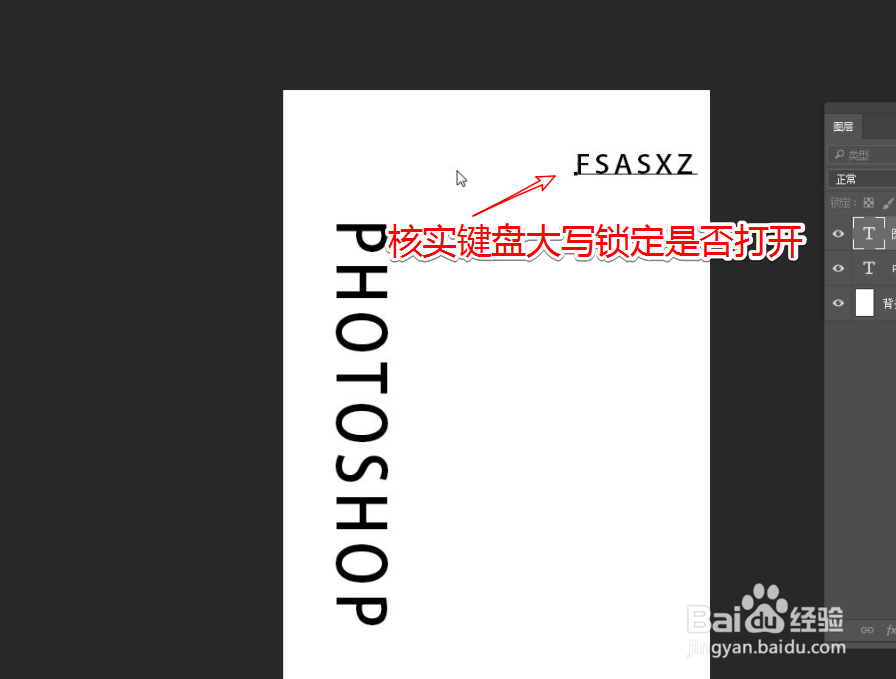 [图]4/6
[图]4/6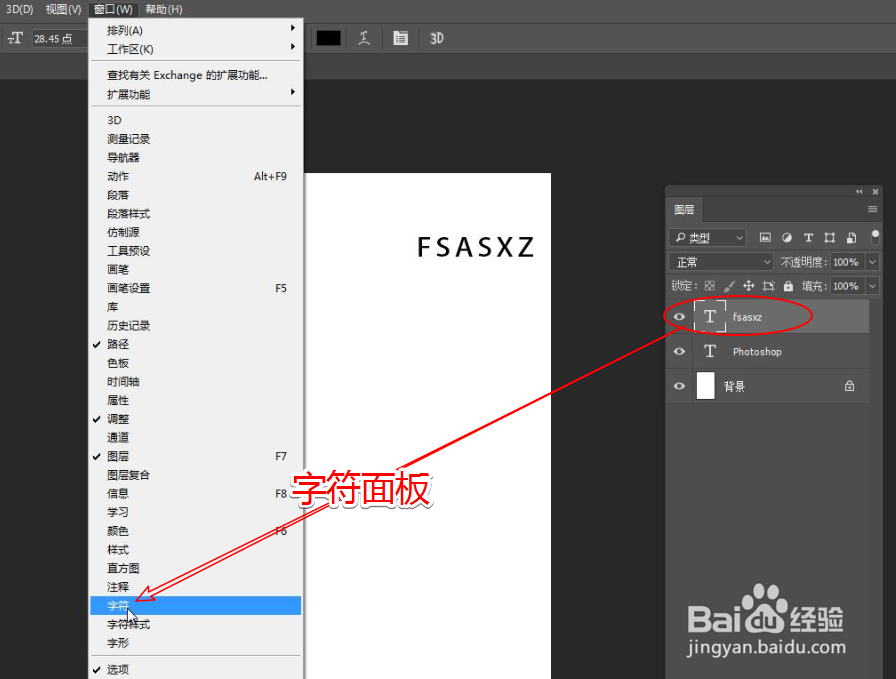 [图]5/6
[图]5/6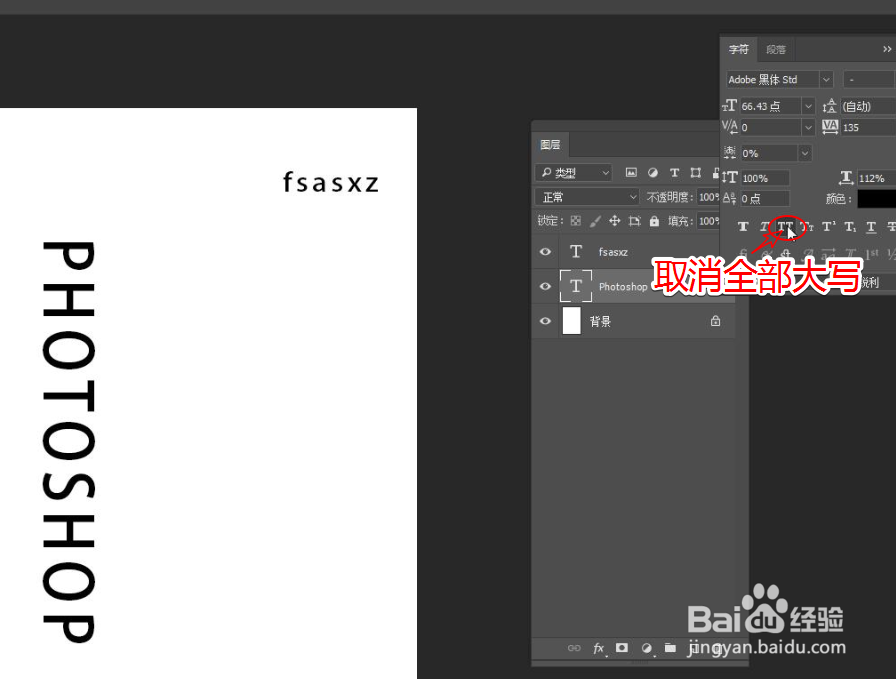 [图]6/6
[图]6/6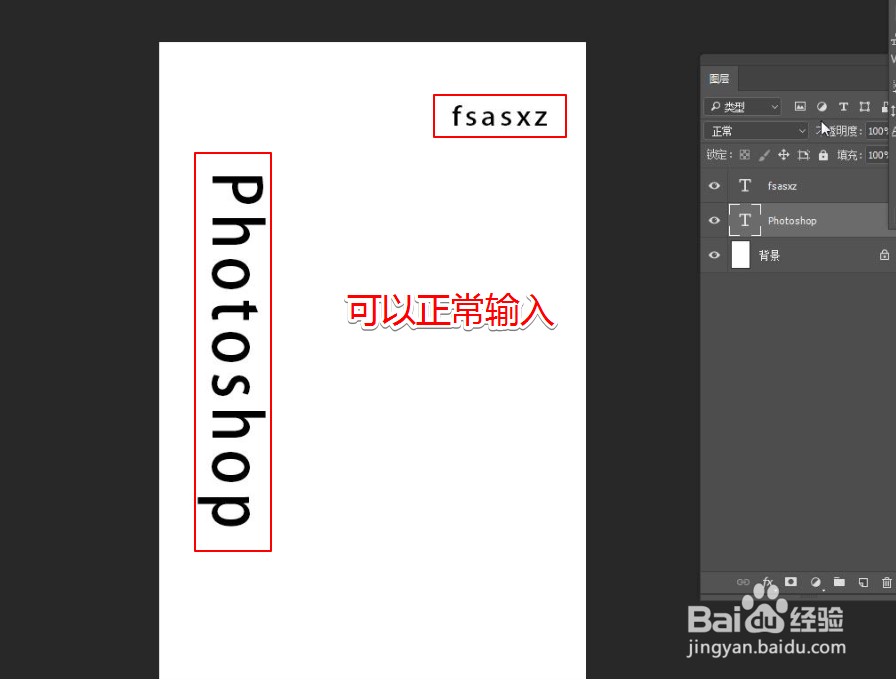 [图]软件PSPHOTOSHOP无法输入小写取消全部大写
[图]软件PSPHOTOSHOP无法输入小写取消全部大写
50万+PS CC2018怎样解决无法输入小写字母的问题呢?下面我们通过以下图文步骤,学习一下解决的方法吧。
工具/原料
Photoshop CC2018方法/步骤
1/6分步阅读依次执行:“文件>打开”选项,打开出问题的文档。
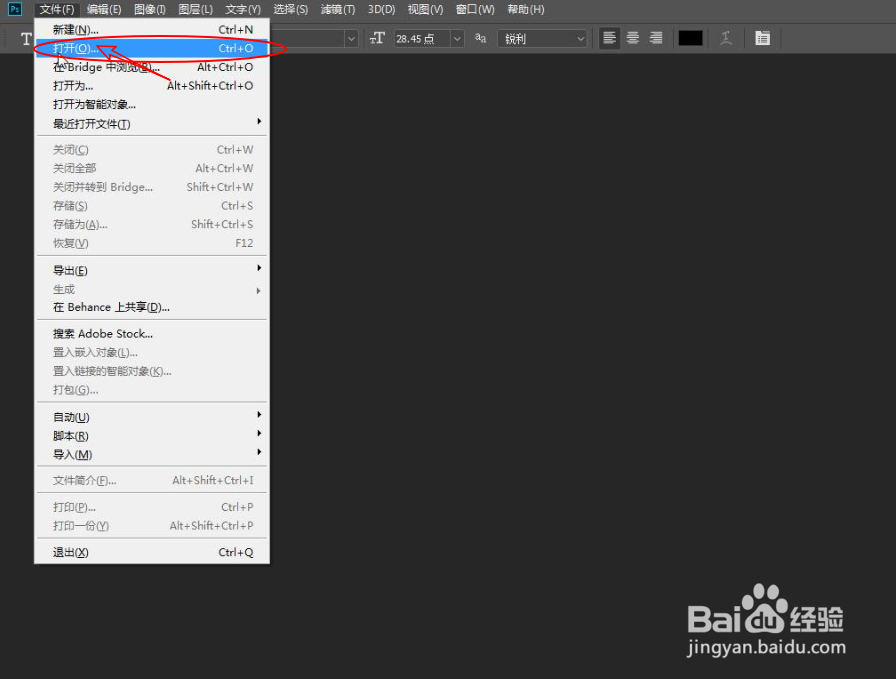 [图]2/6
[图]2/6选择文本工具下的横排文字工具,长按鼠标左键调出子级菜单。
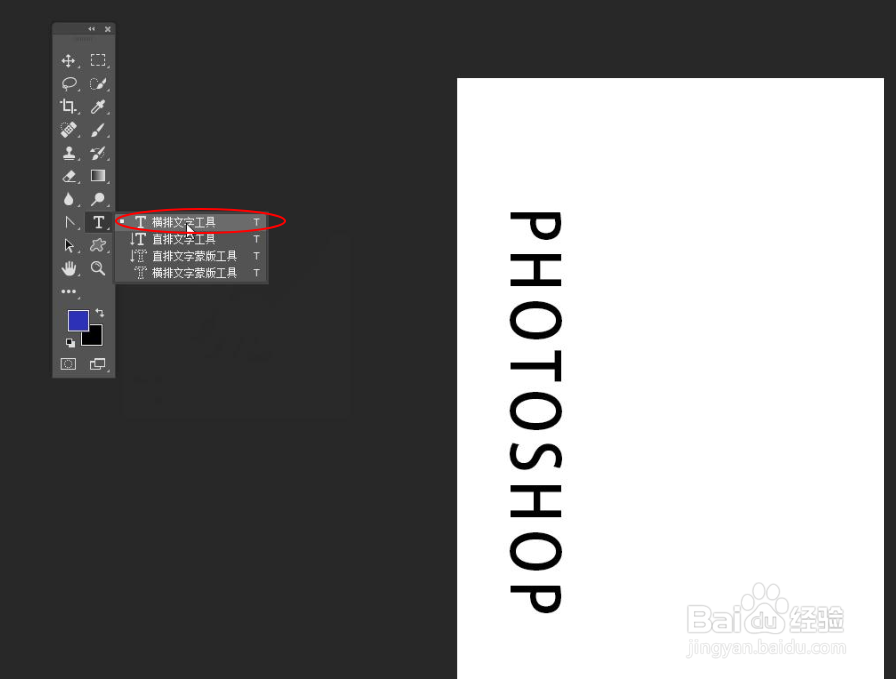 [图]3/6
[图]3/6我们在画布上键入新的文本,发现无法输入小写字母,检查“大写锁定键(Caps Lock)”是否被打开,如果打开请关闭。
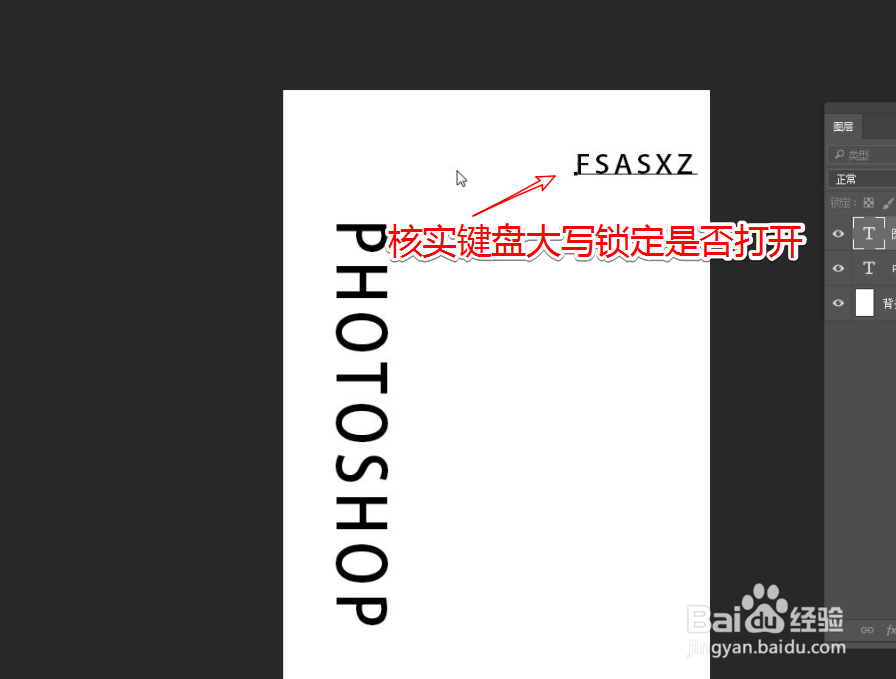 [图]4/6
[图]4/6假如“大写锁定键”未被打开,那么我们可以在窗口菜单下找到“字符”选项,调出字符面板。
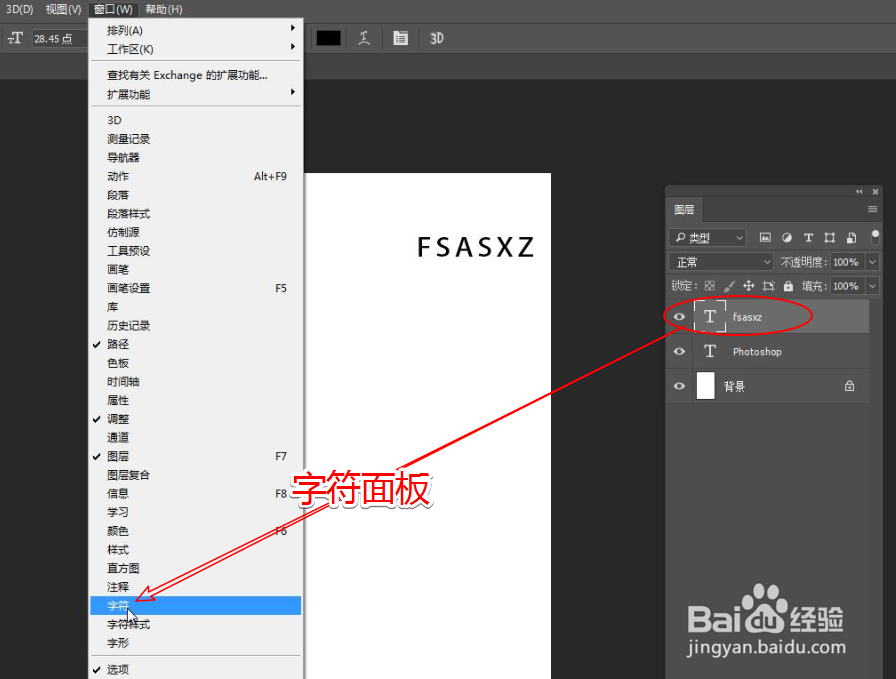 [图]5/6
[图]5/6在弹出的字符面板,找到“取消全部大写”选项,单击关闭它,即可正常输入小写字母。
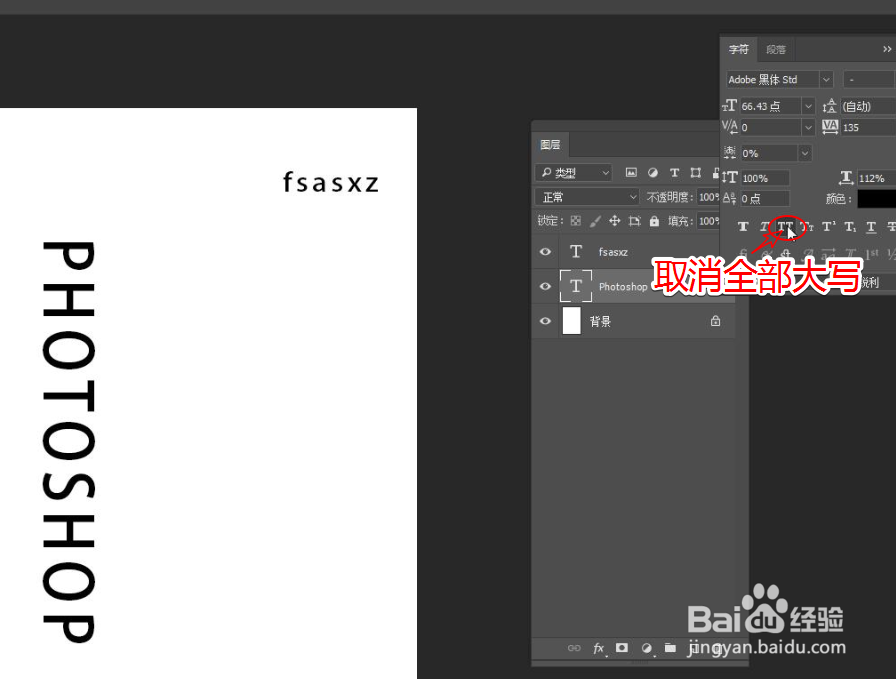 [图]6/6
[图]6/6此时我们可以看到,英文字母可以正常输入小写字母啦。
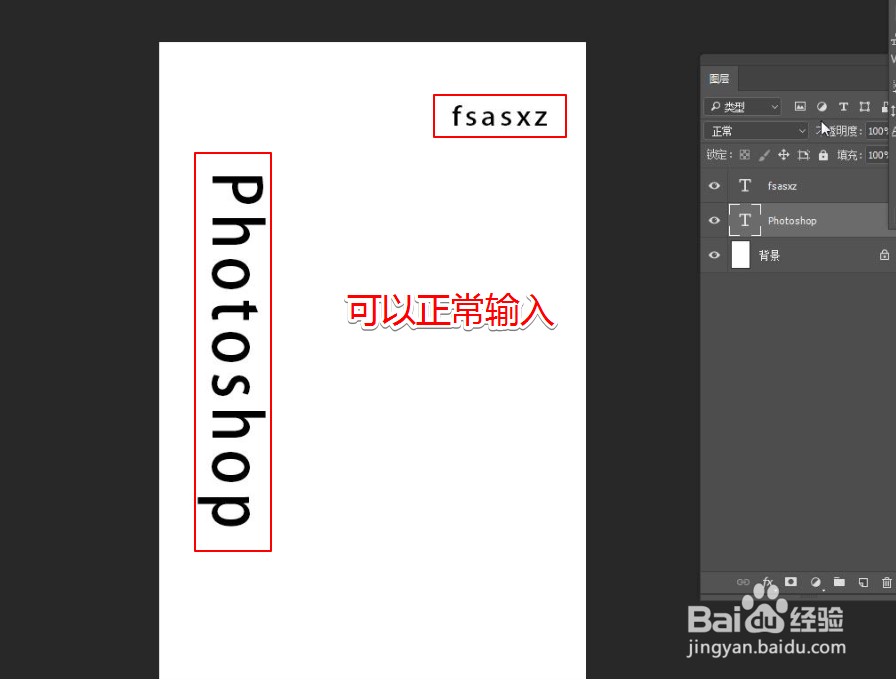 [图]软件PSPHOTOSHOP无法输入小写取消全部大写
[图]软件PSPHOTOSHOP无法输入小写取消全部大写编辑于2019-07-01,内容仅供参考并受版权保护
经验备注
我发现了这篇经验很有用:你也认同《PS CC2018如何解决无法输入小写字母问题?》的经验分享有价值,就请和朋友们一起分享吧。另外,PS CC2018如何解决无法输入小写字母问题?的经验内容仅供参考,如果您需解决具体问题(尤其法律、医学等领域),建议您详细咨询相关领域专业人士。经验知识实用生活指南-解决你所有的生活难题!未经许可,谢绝转载。本文网址:https://www.5058.cn/article/624e745925106534e8ba5a0a.html
母婴/教育经验推荐
- Q腾讯未成年怎么退款
- Q这样怀孕半个月的症状
- Q好不好新生儿打嗝怎么办?
- Q做什么怎样练好钢笔字?
- Q问大家怎样选择优质的外教培训
- Q怎么办图解胎儿成长过程
- Q寻找读书笔记怎么写
- Q重磅钢琴五线谱入门
- Q是什么中位数怎么求
- Q有多少怎么写策划书
- Q突然用乐高拼一个简单房子步骤
- Q有没有怎么查看计算机等级考试报名是否成功
- Q阐述论文开题报告的书写内容以及格式
- Q怎么学干货,一起学习多种方法计算y=9x.2+1.9...
- Q怎样怎么提高学习效率
- Q你知道毕业论文任务书怎么写(模板)
- Q有认识7个关键的养育技巧,让孩子更加优秀
- Q了解下怎样用修改符号修改病句
- Q收藏五年级上册数学第二单元思维导图怎么画
- Q[视频]原神寻找牌手并进行七圣召唤任务攻略
- Q[视频]寻找手机自动关机怎么设置
- Q如何玩抖音游戏侦探小画家?
- Q[视频]王者荣耀怎么隐藏荣耀称号
已有 53727 位经验达人注册
已帮助 124165 人解决了问题


